Microsoft Word là một chương trình soạn thảo văn bản được sử dụng phổ biến hiện nay. Nó cho phép người dùng làm việc với văn bản (text), các hiệu ứng như phông chữ, màu sắc cùng với hình ảnh và nhiều phương tiện khác. Trong trường hợp bạn vô tình tạo ra đường kẻ ngang hoặc không biết nó từ đâu ra và bạn muốn xóa nó đi. Vậy thì bài viết này Openwin.org sẽ hướng dẫn bạn cách bỏ dòng kẻ mờ trong word 2013 một cách nhanh nhất. Bạn hãy cùng theo dõi nhé.
Xóa dòng kẻ mờ trong word 2013 là thao tác cho phép người dùng xóa đi các đường kẻ xuất hiện giữa văn bản. Việc xóa đi dòng kẻ này không làm ảnh hưởng gì tới văn bản của bạn cũng như làm xáo trộn đến các dòng trong văn bản.
Xem thêm:
[Fix Lỗi] Bảng Trong Word Bị Nhảy Trang “Cực Nhanh”Cách Cài Auto Save Trong Word 2010 “Cực Đơn Giản”
Cách xóa bỏ dòng kẻ mờ trong word 2013, 2016
Để xóa đường kẻ mờ ngang trong word 2013, 2016, bạn hãy thực hiện các bước dưới đây.
Bước 1: Bạn hãy bôi đen vùng có dòng kẻ mờ muốn bỏ
Bước 2: Bạn chọn mục Home trên thanh menu rồi nhấn vào biểu tượng kẻ ô trong Paragraph.
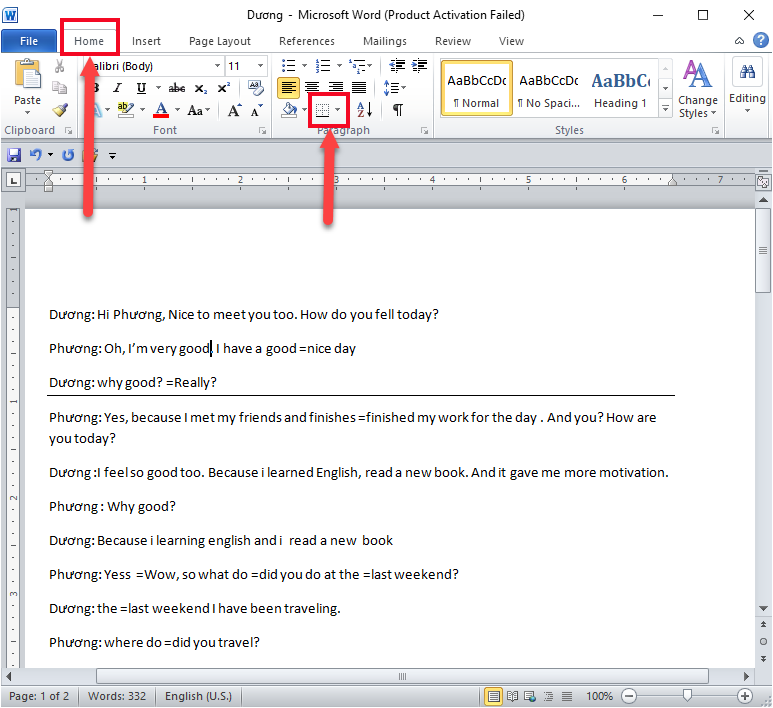
Bước 3: Bạn chọn vào mục Borders and Shading…trong menu hiện ra
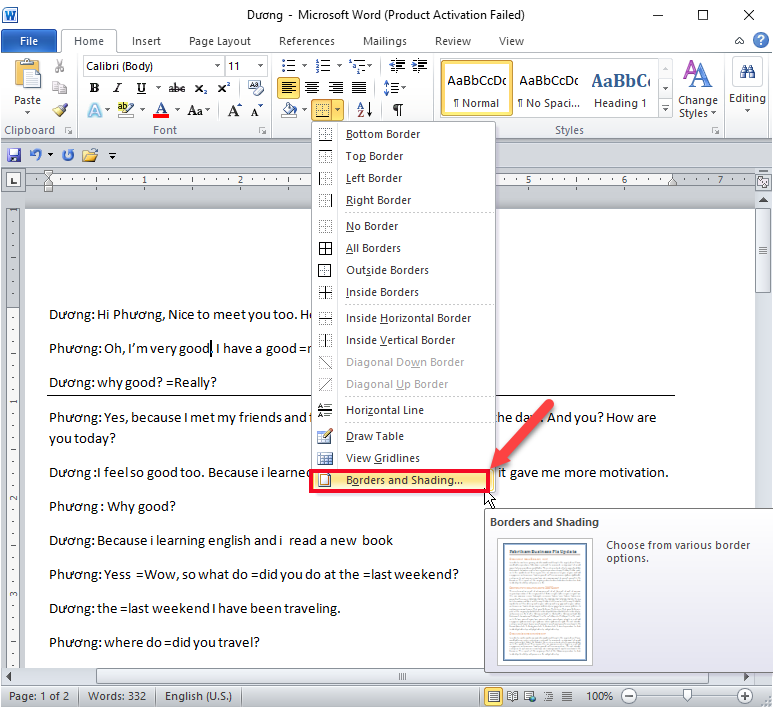
Bước 4: Trong cửa sổ Borders and Shading bạn chọn None rồi nhấn OK là xong.
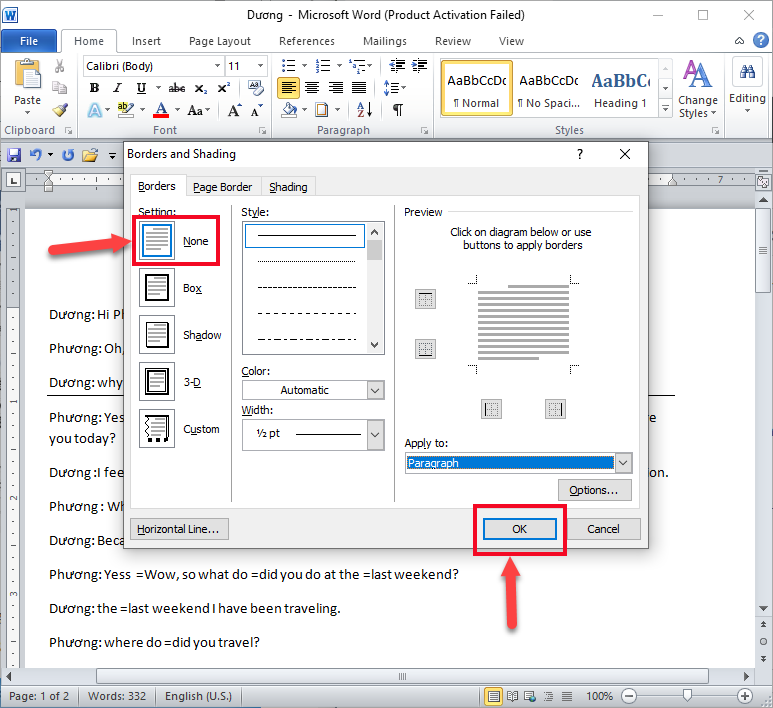
Kết quả là dòng kẻ sẽ bị mất như hình.
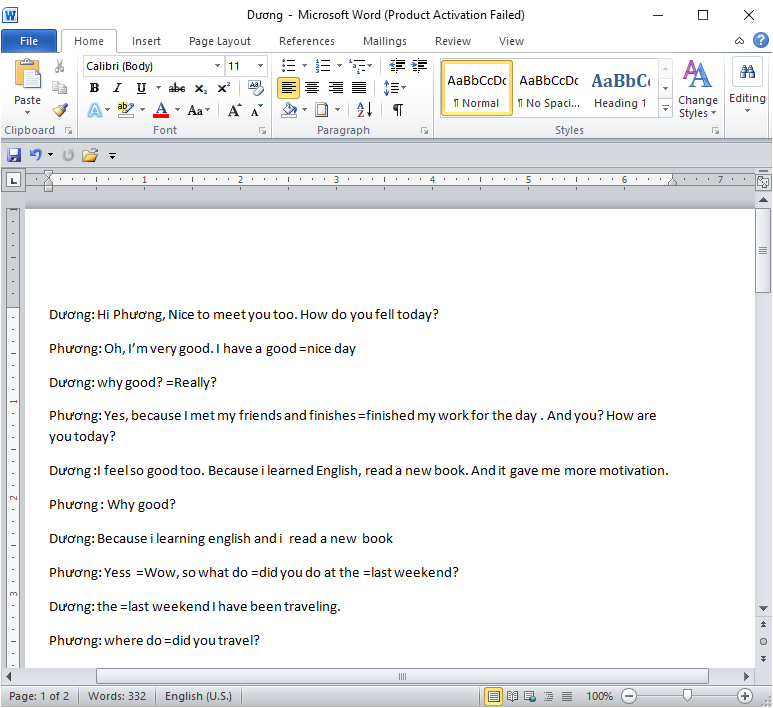
Cách bỏ dòng kẻ ngang trong word 2010, 2007
Bước 1: Tương tự như trên, bạn hãy bôi đen vùng văn bản có dòng kẻ mờ muốn bỏ.
Bước 2: Sau đó, bạn cũng chọn mục Home trên thanh menu rồi nhấn vào biểu tượng kẻ ô trong Paragraph.
Bước 3: Bạn chọn tiếp vào Borders and Shading…
Bước 4: Trong Borders and Shading bạn chọn None rồi nhấn OK là xong.
Cách xóa đường kẻ ngang trong word 2003
Bước 1: Bạn chọn vùng văn bản có chứa dòng kẻ mờ muốn bỏ.
Bước 2: Trên thanh menu, bạn hãy chọn Format rồi chọn Borders and Shading…
Bước 3: Bạn chọn mục None rồi nhấn OK là xong.
Trên đây, Openwin.org đã hướng dẫn bạn cách bỏ dòng kẻ mờ trong word 2013 một cách nhanh nhất. Chúc bạn thực hiện thành công.










